400-8800-268
不知道小伙伴们在使用三坐标测量机导入模型评价尺寸时是否遇到零件上模型坐标系的位置不是由2D图纸上基准确定的坐标系,为了方便测量,这时需要我们将零件上的模型坐标系调整到由2D图纸基准确定的位置,将零件重新输出后,然后进行后续的测量步骤。
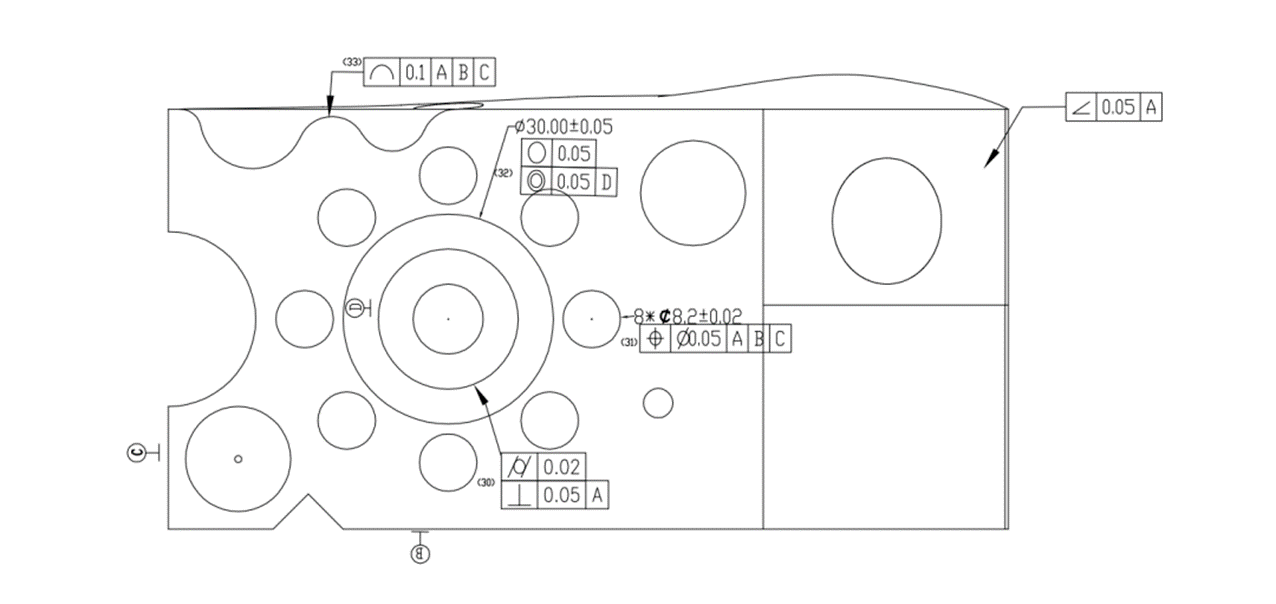
下面我们以一个案例分享如何更改工件上的模型坐标系,如下图所示,测量员小Q接到一个测量任务,需要参考下图所示的基准要求建立零件坐标系进行形位公差尺寸输出。
小Q打开RationalDMIS2软件并将模型导入之后,发现按照下图所示的模型坐标系建立零件坐标系,不便于测量任务的进行。
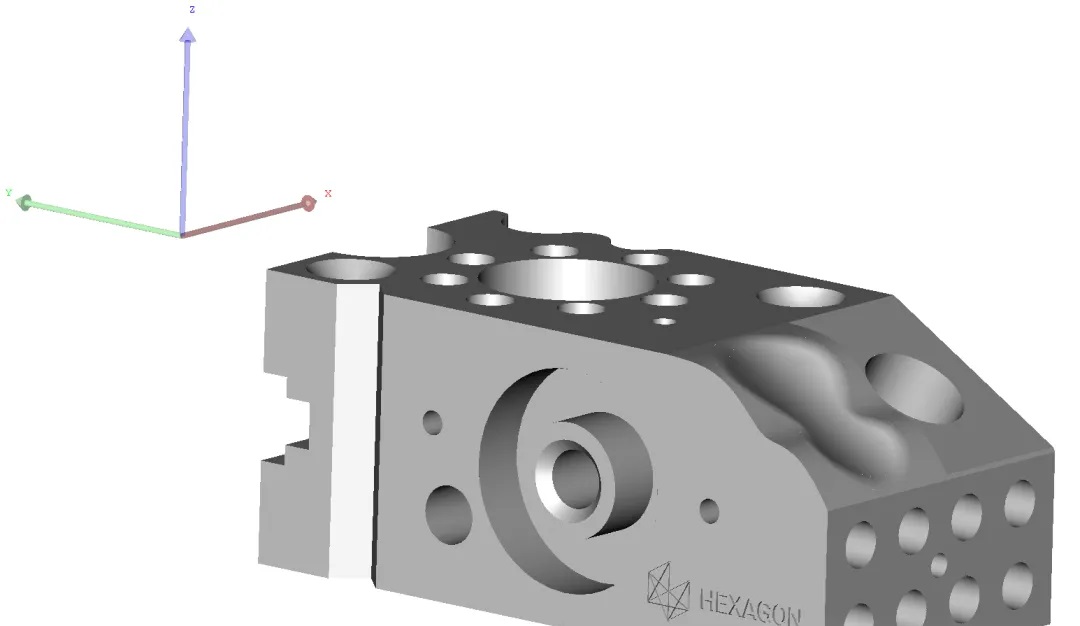
其询问主管后,主管告知小Q可以参考图纸上的A,B,C基准,遵循"右手法则",按照以下步骤调整工件上的模型坐标系,然后重新输出CAD模型后,继续进行测量,具体步骤如下:
1、点击“坐标系”工具栏下的"旋转"命令,在“坐标系旋转命令”栏中将Z轴旋转-90°,而后点击“添加激活坐标系”。
2、使用“主页”工具栏下的“元素定义”功能分别定义A,B,C三个基准面。
3、点击"坐标系"工具栏下的"平移"命令,在“坐标系平移”命令栏中将X轴元素选择框中选择面2,Y轴元素选择框中选择面3,Z轴元素选择框中选择面1,本元素X值,本元素Y值以及本元素Z值输入0,而后点击“添加激活坐标系”。
4、将调整好的模型坐标系设置为模型默认坐标系。
5、将设置好的坐标系模型输出。
经过上述步骤,小Q将模型坐标系调整到图纸上由基准A,B,C确定位置,完成测量任务。以上就是如何调整模型坐标系的方法,在遇到模型坐标系不方便我们进行测量时可以通过此方法进行调整。
 返回顶部
返回顶部